
Yksi yksinkertaisimmista menetelmistä - Siirry BIOSiin ja katso versio siellä, se voi olla hyödyllinen täällä: Miten mennä BIOS (UEFI) Windows 10. Voit kuitenkin selvittää BIOS-version (UEFI) Windowsissa ja Tämä on useita erilaisia menetelmiä. Tässä yksinkertaisessa ohjeessa yksityiskohtaisesti yksinkertaisista tavoista tietää BIOS-emolevyn versio tietokoneessa tai kannettavassa tietokoneessa eri tavoin Windows 10, 8.1 ja Windows 7.
- Miten selvittää BIOS-version järjestelmätietoihin
- BIOS-versio Windows Registry Editorissa
- Komentorivillä ja PowerShellissa
- BIOS-versio kolmannen osapuolen ohjelmissa
- Videoohje
Miten selvittää BIOS-version järjestelmätietoihin
Windows 10, 8.1 ja Windows 7 on sisäänrakennettu apuohjelma tietojärjestelmän ja tietokoneen ominaisuuksista. Sen avulla voit myös oppia ja nykyisen version PC emolevyn tai kannettavan tietokoneen:
- Paina Win + R -näppäimet (Win Key on avain Windows-tunnuksen kanssa), kirjoita Msinfo32. Ja paina Enter.
- "Järjestelmätiedot" -apuohjelma avautuu, näkyy "BIOS-versio" -osiossa, jossa Valmistaja, versio ja asennettu BIOS näkyy.
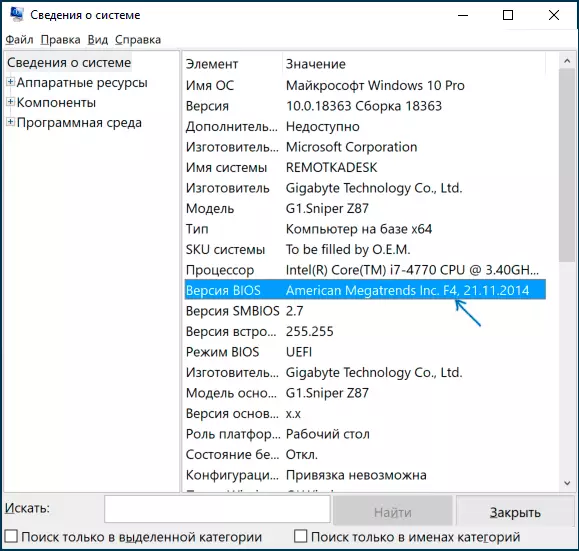
Tarkastelemme BIOS-versiota Windows Registry Editorissa
- Suorita Rekisterieditori tähän voit painaa näppäimistön Windows + R-näppäimiä ja syöttää Regedit. "Suorita" -valintaikkunassa.
- Avaa Rekisterieditorissa osa (kansiot vasemmalla) HKEY_LOCAL_MACHINE \ LADWARE \ Desription \ System \ BiSi Katso parametrin arvo Biosversion. - Tämä on BIOS-versio.
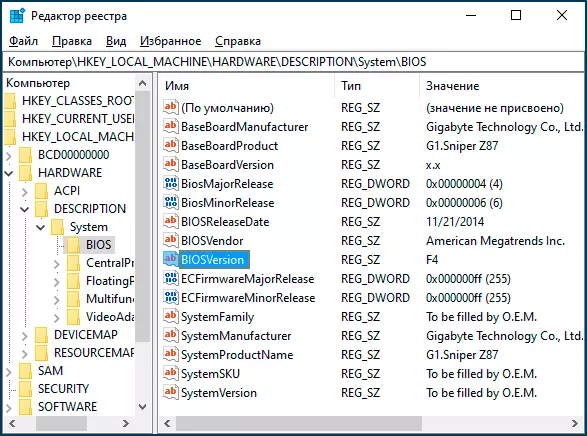
Käytä komentorivi tai PowerShell määrittääksesi version
Voit käyttää komentokehottomuutta tai Windows PowerShellia selvittääkseen BIOSin asennetun version ja useilla eri tavoilla.
- Suorita komentorivi. Tämä voidaan tehdä eri tavoin: Paina esimerkiksi Windows + R-näppäintä ja syötä CMD (muut tavat avata komentorivi).
- Anna CommandWMIC BIOS saada Smbiosbiosversion ja näet tietoja BIOS-versiosta. Toinen komento, joka suorittaa saman asian, mutta toisessa formatesysteminfossa. | Findstr / I / C: BIOS
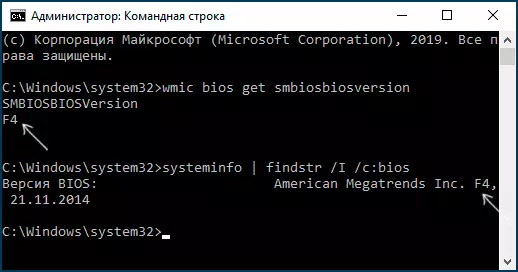
- Sama voidaan tehdä PowerShellissa (miten suorittaa Windows PowerShell), tarvittava komento on seuraava lomake: get-wmiobject win32_bios | Valitse valmistaja, smbiosbiosversio, vapauttaa
Ohjelman avulla voit tarkastella tietoja emolevystä
On monia ohjelmia, joiden avulla voit selvittää tietokoneen parametrit, mukaan lukien tiedot emolevystä, mikä kiinnostaa meitä. Kirjoitin tällaisista ohjelmista artikkelissa Miten selvittää tietokoneen ominaisuudet. Kaikki lueteltujen ohjelmien avulla voit selvittää BIOS-version, harkitsen yhtä yksinkertaisimmista esimerkkeistä, käyttäen vapaata Speccy-apuohjelmaa, mutta löydät saman muissa vastaavissa apuohjelmissa.
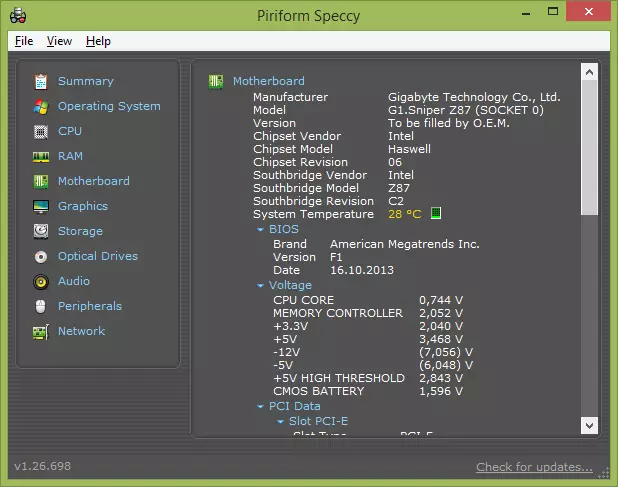
Kun olet ladannut ohjelman ja suorita se, näet ikkunan tietokoneen tai kannettavan tietokoneen perusparametrit. Avaa emolevy (tai emolevy) kohde. Emolevyn ikkunassa näet BIOS-osion ja siinä - sen versio ja julkaisupäivä, eli tarkalleen mitä tarvitsemme.
Tapoja selvittää BIOS-versio Windows - Video-opetuksessa
Mielestäni kuvatut menetelmät riittävät määrittämään, onko sinulla mahdollisuus päivittää BIOS - Tee se varoen ja lue valmistajan ohjeet huolellisesti.
